
Orodha ya maudhui:
- Mwandishi John Day [email protected].
- Public 2024-01-30 12:49.
- Mwisho uliobadilishwa 2025-01-23 15:11.


Niliamua kunakili na kurekebisha muundo huu niliouona kwenye Maagizo yaliyoundwa na arna_k. Hii ni zana nzuri kwa watu ambao ni viziwi, kama baba yangu, ambao huenda kwenye maduka, mikahawa, au mahali popote na mazungumzo rahisi bila kuweza kuelewana kabisa. Wakati mimi, ambaye nina uwezo wa kusikia, nikienda popote na baba yangu mimi ndiye ninayesimamia kutafsiri chochote mtu yeyote angemwambia. Ni rahisi sana ikiwa nipo, lakini vipi ikiwa alikuwa peke yake? Kuna chaguzi nyingi ambazo angeweza kutumia, hata hivyo, naamini zana hii inaweza kumnufaisha. Ni rahisi kutumia lakini ni ngumu kubuni. Hivi ndivyo nilivyobadilisha na kuja na kifaa hiki…
Hatua ya 1: Vifaa


1. Arduino Uno R32. Uonyesho wa LCD 3. Moduli ya Bluetooth4. Kifaa cha Android5. Ufikiaji wa printa ya 3D6. Potentiometer 7. 2 resistors- 10mm ohms moja na resistor 330 ohms 8. waya nyingi za jumper 9. Mmiliki wa betri 10. screws nne za 5mm
Hatua ya 2: App
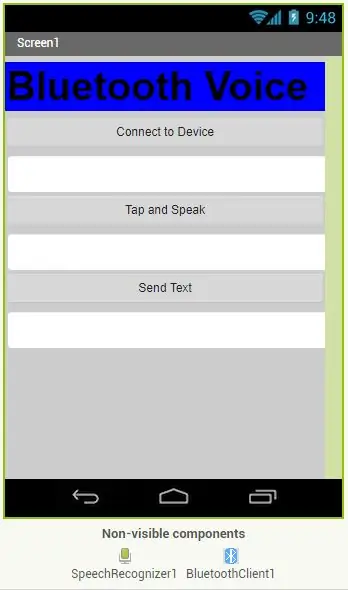
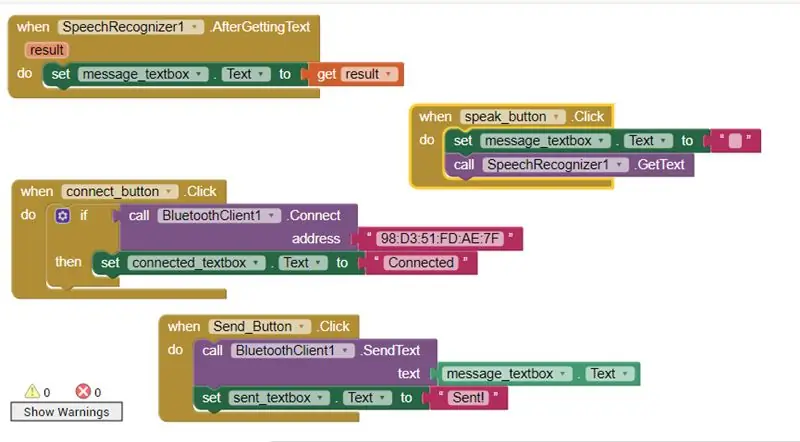
Kutumia appinventor, nilibuni programu ambayo niliweza kuzungumza na kile nilichosema kilionekana kwenye skrini. Hii ilikuwa hatua rahisi zaidi:
1. Niliunda kitufe cha "unganisha kwenye kifaa" (kuungana na Bluetooth), "gonga ili uzungumze" (kuniruhusu niongee kwenye programu), na "tuma maandishi" (kutuma maandishi kwenye skrini ya LCD kwenye bodi ya Arduino)
2. Kisha nikaunda sanduku la maandishi kwa kila vifungo hivyo. Chini ya kitufe cha "unganisha kwenye kifaa", itaniambia ikiwa Bluetooth "imeunganishwa" au la (tupu). Sanduku la maandishi chini ya "bomba kuongea" litaniambia kila kitu nilichosema kwenye programu, na pia sanduku la maandishi la "tuma maandishi" litaniambia ikiwa maandishi "yalitumwa" au hayakutuma (tupu).
3. Vitalu nilivyounda mwisho. (Unaweza kuiiga kutoka kwenye picha)
Hatua ya 3: Mzunguko na Nambari na Bluetooth
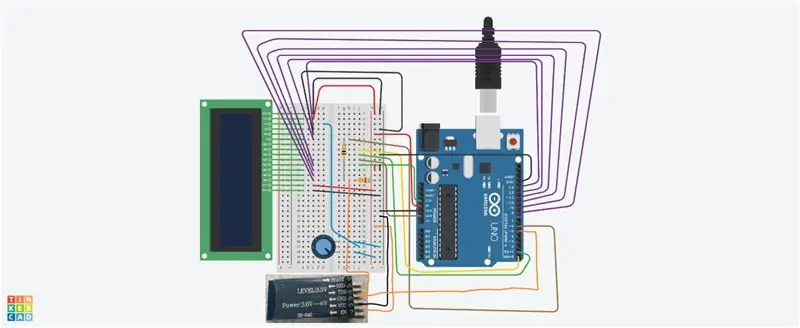
A. Mzunguko utakuwa rahisi zaidi kufuatiwa kwa kutumia picha hapo juu. (tinkercad)
B. Nambari:
# pamoja
# pamoja na LiquidCrystal LCD (13, 12, 11, 10, 9, 8); SoftwareSerial EEBlue (5, 6); kuanzisha batili () {Serial.begin (9600); lcd kuanza (16, 2); lcd wazi (); Kuanza. (9600); Serial. } kitanzi batili () {lcd.setCursor (0, 1); lcd.print (millis () / 1000); ikiwa (EEBlue haipatikani ()) {lcd.setCursor (0, 0); lcd.print (EEBlue.readString ()); } ikiwa (Serial.available ()) EEBlue.write (Serial.read ()); }
Hatua ya 4: Mmiliki wa 3D
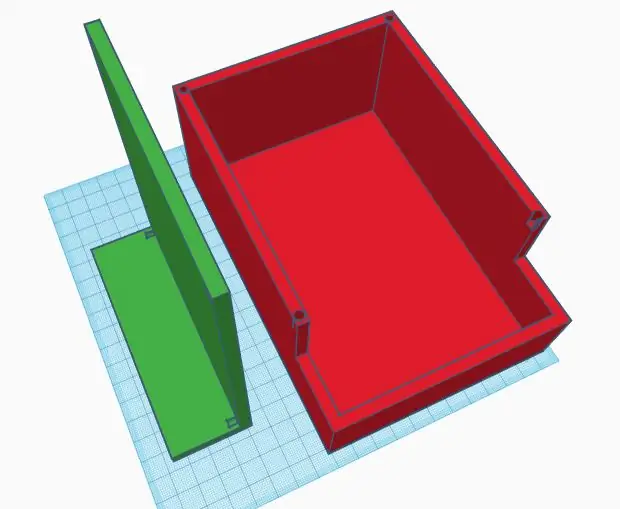
Mmiliki ni kwa usanidi wa Arduino tu sio kifaa cha Android.
Nilitumia tinkercad ya wavuti.
** Lazima upime Arduino yako + jinsi waya za kuruka zilivyo juu + ongeza urefu kwa kifurushi cha betri kilichounganishwa chini + ongeza nafasi za screws nne za 5mm kushikamana na kifuniko chini ya mmiliki + ongeza chumba cha ziada kuzunguka kwa ziada nafasi
STL yangu. mafaili:
Hatua ya 5: Kamilisha !
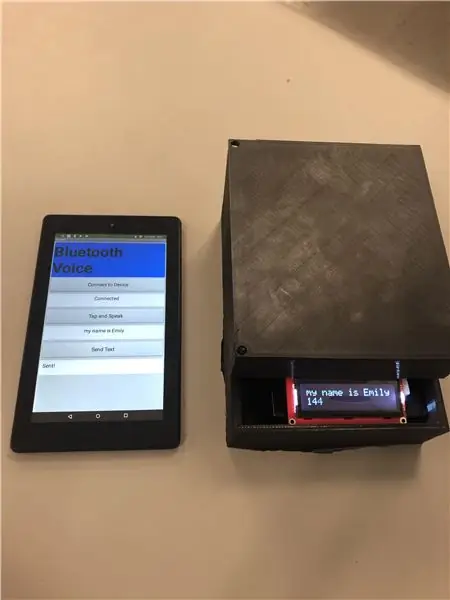

HAPO UNAENDA!
TOA KWA MTU AMBAYE ANGEFAIDIKA KWAYO!
Ilipendekeza:
Dispenser ya Msaada wa Usaidizi wa Usaidizi wa Msaada wa DIY Bila Arduino au Mdhibiti Mdogo: Hatua 17 (na Picha)

Dispenser ya Msaada wa Msaada wa Msaada wa DIY bila Arduino au Mdhibiti Mdogo: Kama tunavyojua, mlipuko wa COVID-19 uligonga ulimwengu na kubadilisha mtindo wetu wa maisha. Katika hali hii, Pombe na vifaa vya kusafisha mikono ni maji muhimu, hata hivyo, lazima zitumiwe vizuri. Kugusa vyombo vya pombe au dawa ya kusafisha mikono na mikono iliyoambukizwa c
Msaada wa Wakati wa Chakula cha Wasomaji Wavivu Msaada: Hatua 14

Msaada wa Wakati wa Chakula cha Wasomaji Wavivu: Mradi ni kumsaidia msomaji mvivu ambaye anasoma riwaya wakati wa kula lakini hataki kuifanya kibodi kuwa chafu
Glasi / Msaada wa Google Maskini kwa Wale Wenye Maono ya Tunnel: Hatua 5 (na Picha)

Glasi / Msaada wa Google Maskini kwa Wale Wenye Maono ya Tunnel: Kikemikali: Mradi huu hutiririsha video moja kwa moja kutoka kwa kamera ya macho ya samaki kwenye onyesho la vichwa linaloweza kuvaliwa. Matokeo yake ni uwanja mpana wa maoni ndani ya eneo dogo (onyesho linaweza kulinganishwa na 4 " skrini 12 " mbali na jicho lako na matokeo saa 720
Sensorer ya Dharura kwa Viziwi: Hatua 4

Sensorer ya Dharura kwa Viziwi: Tunajaribu kuunda mfumo wa tahadhari ambao utawajulisha watu ambao hawawezi kusikia mfumo wa kengele wakati kuchimba visima au kengele imepigwa. Kwa sasa, mtu ambaye ni kiziwi au mwenye kusikia vigumu anapokea tahadhari atakayoarifiwa kuhusu
Msaada kwa Viziwi: Hatua 7 (na Picha)

Msaada kwa Viziwi: Halo hapa, Karibu kwa mwalimu wangu wa kwanza anayeweza kufundishwa, katika mafunzo haya nitakufundisha jinsi ya kutengeneza kifaa kinachoonyesha chochote tunachosema. Ingekuwa msaada kwa viziwi kuelewa tunachosema
